Pagina de pornire > Editați o etichetă > Utilizați formatele automate > Utilizați șabloane
Utilizați șabloane

 Subiecte conexe:Opțiuni de șablon.
Subiecte conexe:Opțiuni de șablon. Dacă lățimea casetei de bandă curente nu corespunde cu lățimea setată pentru șablonul selectat, este afișat un mesaj de eroare când încercați să imprimați eticheta. Apăsați  sau orice altă tastă pentru a șterge mesajul de eroare, iar apoi introduceți caseta de bandă corectă sau alegeți un șablon diferit.
sau orice altă tastă pentru a șterge mesajul de eroare, iar apoi introduceți caseta de bandă corectă sau alegeți un șablon diferit.
PT-D410
Exemplu - pentru a personaliza și imprima șablonul preîncărcat numit Etichetă pentru bunuri 1:
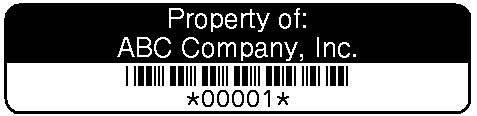
- Apăsați pe
 .
. - Apăsați pe
 sau pe
sau pe  pentru a afișa [Şabloane], iar apoi apăsați pe OK.
pentru a afișa [Şabloane], iar apoi apăsați pe OK. - Apăsați pe
 sau pe
sau pe  pentru a afișa [Gestiune bunuri], iar apoi apăsați pe OK.
pentru a afișa [Gestiune bunuri], iar apoi apăsați pe OK. - Apăsați pe
 sau pe
sau pe  pentru a afișa [Tab activ. 1], iar apoi apăsați pe OK.
pentru a afișa [Tab activ. 1], iar apoi apăsați pe OK. - Apăsați pe
 ,
,  ,
,  sau pe
sau pe  pentru a selecta un atribut de text, iar apoi apăsați pe OK.
pentru a selecta un atribut de text, iar apoi apăsați pe OK. - Apăsați pe
 ,
,  ,
,  sau pe
sau pe  pentru a selecta un atribut al codului de bare, iar apoi apăsați pe OK.
pentru a selecta un atribut al codului de bare, iar apoi apăsați pe OK. - Introduceți textul dorit, iar apoi apăsați pe OK.
- Introduceți textul pentru următorul câmp, iar apoi apăsați pe OK.
- Introduceți datele codului de bare, iar apoi apăsați pe OK. Mai multe informaţii

 Subiecte conexe: Creați o etichetă cu cod de bare.
Subiecte conexe: Creați o etichetă cu cod de bare. - Procedați conform uneia dintre metodele de mai jos:
- Selectați [Imprimare], iar apoi apăsați pe OK.
- Apăsați pe
 sau pe
sau pe  pentru a selecta una dintre opțiunile următoare:
pentru a selecta una dintre opțiunile următoare: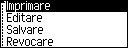
OpțiuneDescriereEditareModificați textul.
SalvareSalvați eticheta.
Mai multe informaţii

 Subiecte conexe: Utilizați memoria de fișiere. Revocare
Subiecte conexe: Utilizați memoria de fișiere. RevocareAnulați imprimarea șabloanelor.
VeziPrevizualizați eticheta înainte de imprimare.
Opţiuni imprimareSelectați opțiunile de imprimare.
Mai multe informaţii

 Subiecte conexe: Imprimați etichete.
Subiecte conexe: Imprimați etichete. - Apăsați pe
 sau pe
sau pe  pentru a selecta numărul de etichete pe care doriți să le imprimați, iar apoi apăsați pe
pentru a selecta numărul de etichete pe care doriți să le imprimați, iar apoi apăsați pe  sau pe OK.
sau pe OK.
PT-D460BT
Exemplu - pentru a personaliza și imprima șablonul preîncărcat numit Etichetă pentru bunuri 1:
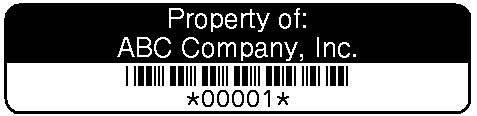
- Apăsați pe
 .
. - Apăsați pe
 sau pe
sau pe  pentru a afișa [Formatare automată], iar apoi apăsați pe OK.
pentru a afișa [Formatare automată], iar apoi apăsați pe OK. - Apăsați pe
 sau pe
sau pe  pentru a afișa [Şabloane], iar apoi apăsați pe OK.
pentru a afișa [Şabloane], iar apoi apăsați pe OK. - Apăsați pe
 sau pe
sau pe  pentru a afișa [Gestiune bunuri], iar apoi apăsați pe OK.
pentru a afișa [Gestiune bunuri], iar apoi apăsați pe OK. - Apăsați pe
 sau pe
sau pe  pentru a afișa [Tab activ. 1], iar apoi apăsați pe OK.
pentru a afișa [Tab activ. 1], iar apoi apăsați pe OK. - Introduceți textul dorit, iar apoi apăsați pe OK.
- Introduceți textul pentru următorul câmp, iar apoi apăsați pe OK.
- Apăsați pe
 ,
,  ,
,  sau pe
sau pe  pentru a selecta un atribut al codului de bare, iar apoi apăsați pe OK.
pentru a selecta un atribut al codului de bare, iar apoi apăsați pe OK. - Introduceți datele codului de bare, iar apoi apăsați pe OK. Mai multe informaţii

 Subiecte conexe: Creați o etichetă cu cod de bare.
Subiecte conexe: Creați o etichetă cu cod de bare. - Procedați conform uneia dintre metodele de mai jos:
- Selectați [Imprim.], iar apoi apăsați pe OK.
- Apăsați pe
 sau pe
sau pe  pentru a selecta una dintre opțiunile următoare:
pentru a selecta una dintre opțiunile următoare: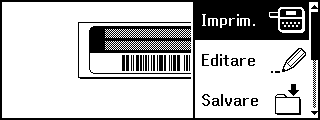
OpțiuneDescriereEditareModificați textul.
SalvareSalvați eticheta.
Mai multe informaţii

 Subiecte conexe: Utilizați memoria de fișiere. Meniu
Subiecte conexe: Utilizați memoria de fișiere. MeniuModificați setările pentru font sau stil.
VeziPrevizualizați eticheta înainte de imprimare.
Opţiuni imprimareSelectați opțiunile de imprimare.
Mai multe informaţii

 Subiecte conexe: Imprimați etichete.
Subiecte conexe: Imprimați etichete. - Apăsați pe
 sau pe
sau pe  pentru a selecta numărul de etichete pe care doriți să le imprimați, iar apoi apăsați pe
pentru a selecta numărul de etichete pe care doriți să le imprimați, iar apoi apăsați pe  sau pe OK.
sau pe OK.



